在 HubSpot 中设置短信服务
上次更新时间: 2025年4月8日
如果您想使用短信向联系人进行营销,并且您的企业符合在 HubSpot 中发送短信的资格要求,您可以购买所需的营销短信插件或短信短码插件。
购买后,您可以通过提供有关贵组织的详细信息、要发送的短信示例以及生成发送短信的号码来设置短信。请注意,注册流程因所购买的插件而异:
注册企业并完成审批程序后,您就可以使用在设置过程中生成的号码开始在 HubSpot 中发送短信了。
请注意:HubSpot 与第三方短信服务提供商 Twilio 合作,为购买短信附加组件的客户提供短信服务。请仔细阅读以下信息:
- 您必须遵守适用的法律法规、Twilio 政策(包括但不限于Twilio 可接受使用政策和Twilio 消息政策)以及行业标准(包括但不限于电信运营商政策和美国运营商要求)。请在此处查看美国运营商对不合规信息传输的处罚。迄今为止,T-Mobile 是第一家宣布对违反T-Mobile 行为准则的行为收取违规费用的美国电信运营商。如果/当其他美国电信提供商宣布收取违规费用时,Twilio 将相应更新这些指导原则。
- Twilio 使用 A2P 系统,该系统允许授权企业通过标准的 10 位长码 (10DLC) 电话号码发送应用对个人 (A2P) 类型的信息,也允许大容量发送者通过短码号码发送信息。美国的运营商认为所有 Twilio 流量都是 A2P 流量。在 Twilio 文档中了解有关A2P和注册所需信息的更多信息。
- 在 HubSpot 中使用短信并不需要Twilio 账户。
在 HubSpot 中提交注册后,10DLC 号码可能需要 6 至 8 个工作日,短码注册可能需要 8 至 12 周。这一过程由第三方代表相关移动电话运营商批准您的申请。在等待批准期间,您仍可开始起草短信,并在申请获得批准和短信设置完成后立即发送短信。
检查您使用 SMS 附加组件的资格
地域限制
请注意:目前不支持向 (+1) 美属维尔京群岛号码发送信息。
业务类型限制
HubSpot 目前不支持独资企业发送短信。
美国和加拿大的违禁信息类别
美国和加拿大的短信平台不允许某些类型的信息和业务类别(包括但不限于高风险金融服务、债务催收或免除以及赌博)。HubSpot的短信服务提供商Twilio执行这些限制,以确保提供安全可靠的短信环境。
要检查您的资格并确保您可以使用短信,请查看Twilio 的 "禁止信息类别",以确保它们不适用于您的业务和短信内容。
在 HubSpot 中设置短信服务
一旦确认了您的资格并购买了 SMS 附加组件,您就可以开始在 HubSpot 账户中设置 SMS 消息,其中包括三个步骤:
1.企业注册
2.提供短信详情
3.获取短信号码
在下面的章节中了解更多有关这些步骤的信息。
请注意:只有超级管理员和具有短信设置权限的用户才能在 HubSpot 账户中设置短信。
为您的企业注册 10DLC 编号
为您的企业注册 10DLC 编号:
- 在 HubSpot 帐户中,单击顶部导航栏中的 settings“设置”图标。
- 在左侧边栏菜单中,导航至短信。
- 单击 "注册业务"。
- 阅读您需要提供的信息摘要,确保您已准备好相关数据,然后单击 "下一步"。
- 在业务信息下,提供以下详细信息:
- 输入您的企业名称。
- 输入企业网站的 URL。
- 单击 "业务类型"下拉菜单并选择一个类型(如合作、非营利等)。
- 单击 "业务行业"下拉菜单,选择与贵公司业务最相近的行业。
- 单击 "业务运营地区"下拉菜单,选择您的业务运营地区。
请注意:您输入的企业名称应与您的企业注册号相关联的名称一致。如果您的企业位于美国,则应与您的 EIN 相关联的企业名称一致。
- 在 "业务地址 "部分,输入您的业务地址。
- 在贸易和税务信息下,提供以下信息:
- 选择公司状态:
- 公开: 贵公司在证券交易所或场外交易市场上市。如果选择此选项,还必须选择贵公司交易的证券交易所 ,并输入相关的股票代码。
- 私营:贵公司未在证券交易所或场外交易市场上市。
- 输入企业注册号。该号码取决于贵公司的所在地(例如,如果贵公司总部设在美国,则应提供雇主识别码 (EIN))。
- 选择公司状态:
请注意:您应选择您的业务运营所在的所有地区,但请注意,您只能向美国和加拿大的电话号码发送短信。
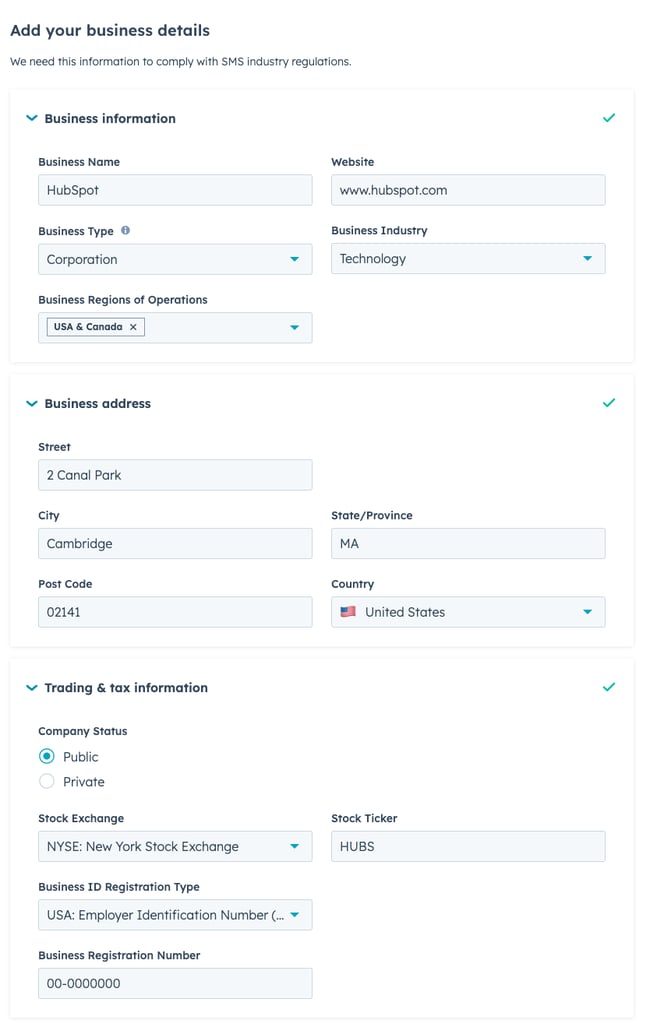
- 单击下一步。
- 提供您企业中某个人的详细联系方式,以便在 SMS 注册有任何更新或问题时通知该人。这包括联系人的姓名、电子邮件地址、电话号码、职务和职位。
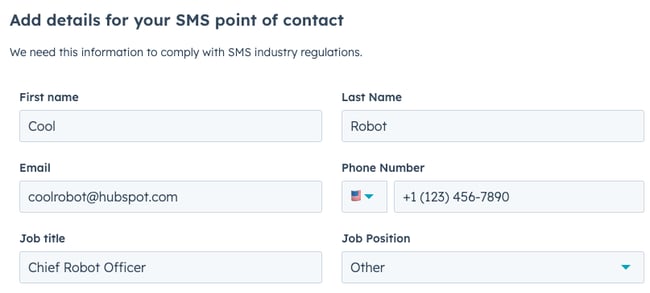
- 单击下一步。
- 查看您提供的所有信息,准备好提交企业详细信息时,点击提交企业注册。
注册您的企业可能需要几个小时才能获得相关移动电话运营商的批准。在等待企业获得批准的同时,您还需要提供一些细节,说明如何使用 HubSpot 中的 SMS 工具,并生成用于发送 SMS 消息的号码。
提供短信详情
接下来,为了遵守 SMS 行业规定,请输入有关您的 SMS 短信的补充信息,以及有关您如何管理联系人同意的详细信息:
- 在 HubSpot 帐户中,单击顶部导航栏中的 settings“设置”图标。
- 在左侧边栏菜单中,导航至短信。
- 单击注册 SMS 详情。
- 阅读您需要提供的信息摘要,确保您已准备好相关数据,然后单击 "下一步"。
- 请按照说明使用 HubSpot 中的 SMS 工具:
- 在SMS 目标下,提供计划活动的描述。请注意,不要在此字段中包含任何最终用户或机密数据。
- 在 "示例消息 "部分,输入您计划发送的两条示例 SMS 消息:
- 示例信息应与您在上一字段中为短信目标输入的活动描述一致。
- 您提供的示例不必与您要发送的确切文本一致,但它们应能代表您计划发送给选择接收您企业信息的联系人的内容。
- 在"选择接收"下,简要说明您将如何收集联系人的选择接收同意。
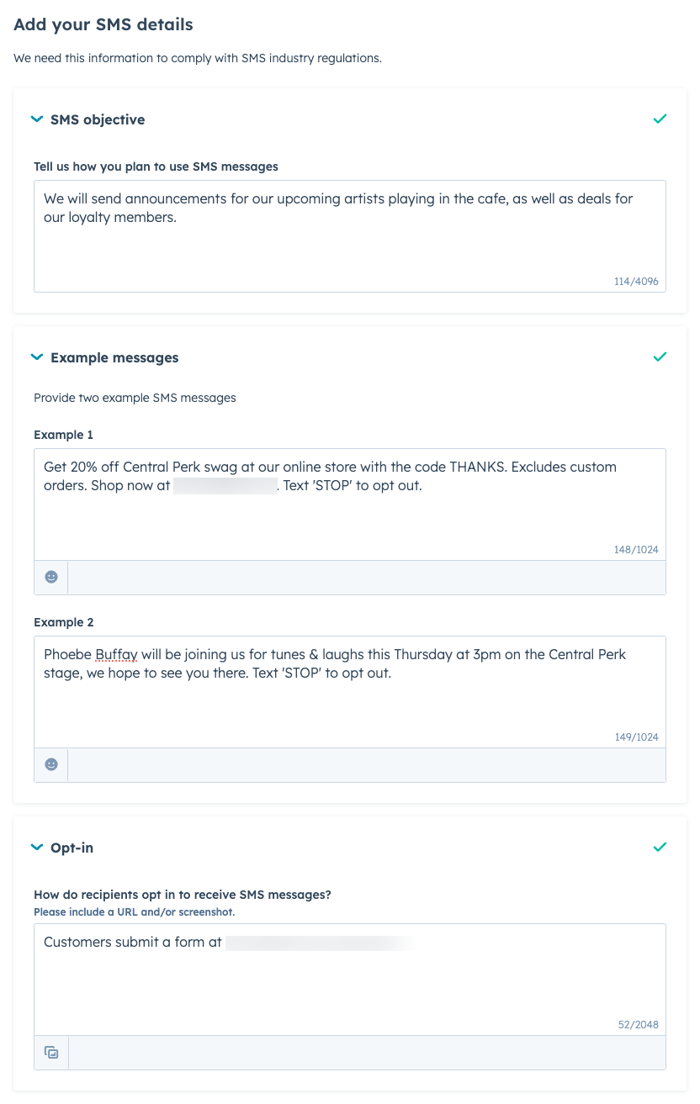
- 单击下一步。
- 选择 "收到 "复选框,确认您已阅读页面底部的免责声明,然后查看您的示例信息,确保您提供了如何处理的详细信息:
- 收集同意以及收件人如何选择接收信息。
- 如果您的选择加入程序包括指向您网站的链接,则提供 URL 和链接以显示选择加入的详细信息。
- 在示例信息中包含退出关键字。
- 提供至少一个包含贵公司名称的信息示例。
请注意:虽然不同电信运营商的要求可能不同,但强烈建议您的隐私政策中包含不共享手机号码的声明、信息频率以及信息和数据费率可能适用的 披露。
- 在全面查看计划短信活动的描述和示例信息后,单击提交短信详情。
提交 SMS 详情后,移动运营商的审批过程可能需要几周时间。在等待审批期间,您仍然可以进行下一步,生成一个用于发送短信的号码。
获取 SMS 号码
请注意:以下步骤只涉及生成标准 10 位长代码 (10DLC) 电话号码,供营销短信插件使用。如果您购买了营销短信短代码插件,您的客户成功经理将与您联系,了解短代码号码的注册流程。
短信设置过程的最后一步是获得一个短信号码,这需要在前两步获得批准后才能进行。您需要生成一个电话号码,用于在 HubSpot 中发送信息:
- 在 HubSpot 帐户中,单击顶部导航栏中的 settings“设置”图标。
- 在左侧边栏菜单中,导航至短信
- 点击获取号码。
- 在右侧面板中,单击区域代码/前缀 下拉菜单,然后选择区域代码。
- 单击" 生成号码",新号码的预览图 就 会出现。
- 单击下一步。
